Połącz Disqus
W tej sekcji pokażemy Ci, jak zintegrować WooCommerce z Disqus, aby Twoi klienci mogli zalogować się do Twojego sklepu WooCommerse przy użyciu swoich poświadczeń Disqus. Zapewniłoby to Twoim klientom szybki i łatwy sposób logowania się do sklepu i realizacji transakcji.
Wymagania: WooCommerce Social Login to rozszerzenie WooCommerce zawarte w Managed Ecommerce for WordPress, Managed Hosting for WooCommerce lub jako samodzielny zakup.
Zarejestruj nową aplikację
- Pierwszym krokiem jest zarejestrowanie aplikacji Disqus i zalogowanie się.
-
Przejdź do zakładki Aplikacje i wybierz zarejestruj aplikację .

- Wypełnij szczegóły wniosku następującymi danymi:
- Etykieta: używana do identyfikacji aplikacji.
- Opis: Krótkie podsumowanie tego, co robi aplikacja.
- Organizacja: nazwa organizacji lub firmy.
- Witryna: Adres URL witryny aplikacji.
- Po wprowadzeniu tych danych wybierz Zarejestruj moją aplikację .
Skonfiguruj ustawienia aplikacji
- Na karcie Aplikacje kliknij Ustawienia .
- Zmień następujące dwa pola:
- Domeny: Wpisz adres URL swojego sklepu WooCommerce.
- Uwierzytelnianie: Ustaw domyślny dostęp na Tylko do odczytu
Uwaga: (Opcjonalnie) Możesz także ustawić swoją ikonę tutaj, jeśli chcesz, aby Twoje logo było widoczne dla użytkowników podczas autoryzowania witryny do korzystania z danych logowania Disqus. - Kliknij przycisk Zapisz zmiany.
-
Kliknij Szczegóły .
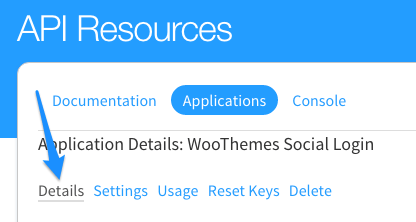
- Przewiń w dół do ustawień OAuth i skopiuj klucz API oraz klucz tajny API . Użyjesz ich do skonfigurowania ustawień w WooCommerce.
Wprowadź szczegóły aplikacji
- Zaloguj się do WordPressa .
- Przejdź do WooCommerce i kliknij Ustawienia .
- Wybierz kartę Social Login i kliknij Disqus .
- Wybierz opcję Włącz Disqus .
- Wprowadź klucz API i klucz API skopiowany z Disqus.
- Kliknij Zapisz zmiany .
Powiązane czynności
Skorzystaj z poniższych łączy, aby dowiedzieć się, jak połączyć inne metody logowania do mediów społecznościowych: